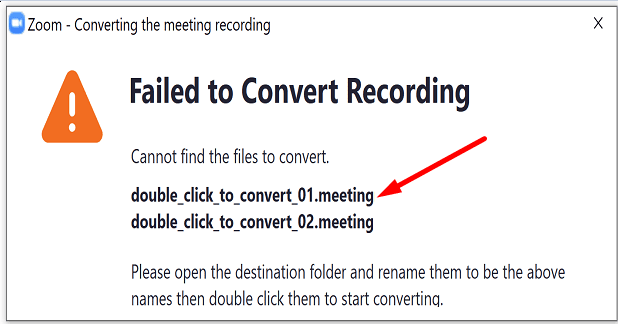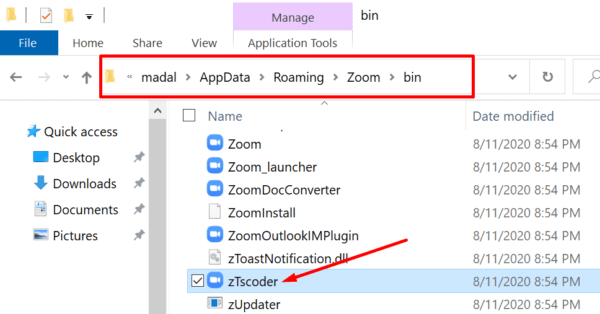Thu phóng cho phép bạn ghi lại các cuộc họp của mình trong trường hợp bạn muốn xem lại những gì đã được thảo luận sau đó. Sau khi nhấn nút kết thúc cuộc họp , Zoom bắt đầu chuyển đổi bản ghi tự động. Nhưng đôi khi quá trình này có thể không hoàn thành do nhiều lỗi khác nhau, đường dẫn tệp không hợp lệ hoặc sổ đăng ký bị hỏng.
Hãy xem bạn có thể làm gì nếu Zoom cho biết nó không thể chuyển đổi bản ghi của bạn.
Tại sao bản ghi thu phóng của tôi không chuyển đổi?
Zoom sẽ không thể chuyển đổi bản ghi nếu bạn thay đổi tên hoặc vị trí của tệp double_click_to_convert.zoom trong quá trình chuyển đổi. Điều tương tự cũng xảy ra nếu bạn tắt máy tính của mình trước khi quá trình chuyển đổi hoàn tất.
Ngoài ra, nếu kết nối internet của bạn không ổn định, Zoom có thể gặp sự cố khi chuyển đổi bản ghi của bạn. Ngoài ra còn có những cái gọi là “lỗi nội bộ” mà bạn không thể kiểm soát. Chúng bao gồm các vấn đề logic không tốt, các lệnh sai, các vấn đề về luồng dữ liệu, v.v.
Phải làm gì nếu thu phóng không thể chuyển đổi bản ghi
Chuyển đổi bản ghi theo cách thủ công
Cố gắng bắt đầu quá trình chuyển đổi theo cách thủ công. Để thực hiện việc này, hãy đăng nhập vào ứng dụng Zoom trên máy tính nếu bạn chưa đăng nhập. sau đó đi đến Gặp gỡ bấm vào tab Đăng ký lưỡi.
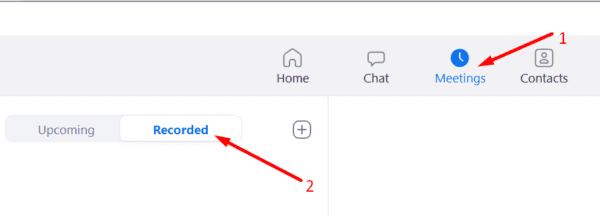
Chọn bản ghi bạn muốn chuyển đổi bằng cách nhấp vào tệp Chuyển thành quyền mua.
Chạy zTscoder.exe
zTscoder là một tệp thực thi là một phần của gói tệp Zoom. Bạn có thể sử dụng công cụ này để bắt buộc quá trình chuyển đổi sổ đăng ký. Về cơ bản, bạn phải chạy tệp start zTscoder.exe “C: \ Users \ UserName \ Documents \ Zoom VideoFilePath” ra lệnh tại dấu nhắc sistema để bắt đầu quá trình chuyển đổi video thủ công.
Chúng tôi đã mô tả chi tiết phương pháp này trong hướng dẫn của chúng tôi về Cách sửa mã lỗi thu phóng 614. Sử dụng giải pháp này và kiểm tra xem sự cố đã được giải quyết chưa.
Nhưng nếu bạn không cảm thấy thoải mái khi sử dụng biểu tượng của sistemabạn có thể sử dụng phương pháp sau
- Trong cửa sổ ‘Lỗi thu phóng’ của bạn, hãy nhấp đúp vào “Double_click_to_convert‘Tệp, Lưu trữ.

- Sau đó chọn Để mở bằng và nhấp vào Thêm nhiều ứng dụng.
- Chọn Tìm một ứng dụng khác trên PC này.
- hướng đến C: \ Users \ UserName \ AppData \ Roaming \ Zoom \ bin.
- Tìm tệp zTscoder.exe tập tin trong thư mục này và bấm đúp vào nó để mở nó.

- Sau đó quay lại cửa sổ lỗi và nhấp đúp vào tệp “double_click_to_convert”. Sổ đăng ký của bạn sẽ bắt đầu chuyển đổi ngay bây giờ.
phần kết luận
Nếu ban đầu Zoom không thể chuyển đổi bản ghi cuộc họp, bạn có thể buộc quá trình chuyển đổi với sự trợ giúp của tệp zTscoder. Đi và nhấp đúp vào tệp thực thi zTscoder. Sau đó nhấp đúp vào tệp bạn muốn chuyển đổi. Đó là tất cả.
Vui lòng cho chúng tôi biết nếu bạn có thể chuyển đổi bản ghi cuộc họp Thu phóng. Chia sẻ suy nghĩ của bạn bên dưới.